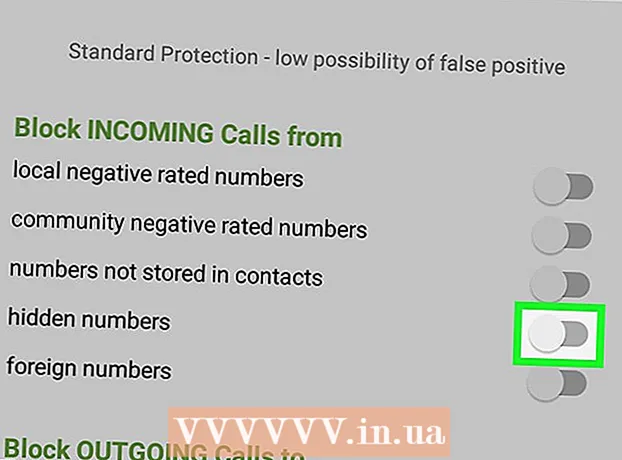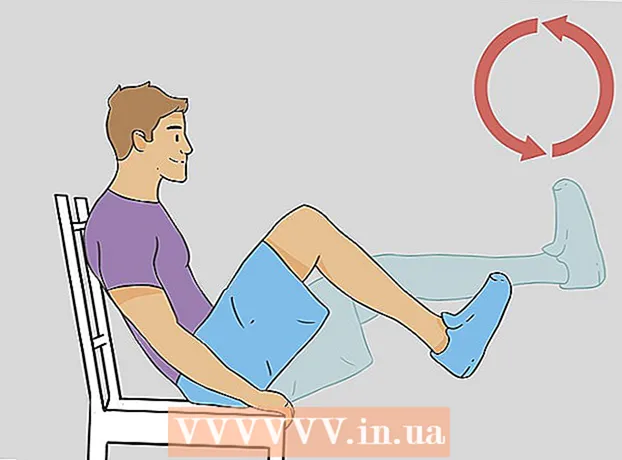Συγγραφέας:
Randy Alexander
Ημερομηνία Δημιουργίας:
4 Απρίλιος 2021
Ημερομηνία Ενημέρωσης:
1 Ιούλιος 2024

Περιεχόμενο
Μπορείτε να συνδέσετε την κονσόλα PS4 (PlayStation 4) σε Android ή iPhone χρησιμοποιώντας την εφαρμογή PlayStation. Αυτό σας επιτρέπει να ελέγχετε το PS4 σας με το τηλέφωνό σας και ακόμη και να το χρησιμοποιείτε ως δεύτερη οθόνη εάν το παιχνίδι το υποστηρίζει. Μπορείτε επίσης να συνδέσετε μια μονάδα USB στο PS4 για αναπαραγωγή αρχείων πολυμέσων και δημιουργία αντιγράφων ασφαλείας σημαντικών δεδομένων PS4.
Βήματα
Μέρος 1 από 2: Σύνδεση smartphone με εφαρμογή PlayStation
Αποκτήστε την εφαρμογή PlayStation για το smartphone σας.
- Μπορείτε να κατεβάσετε την εφαρμογή δωρεάν από το Apple App Store ή το Google Play Store. Για να χρησιμοποιήσετε την εφαρμογή, θα χρειαστείτε συσκευή iPhone ή Android.

Συνδέστε το PS4 και το smartphone στο ίδιο δίκτυο.- Το PS4 μπορεί να συνδεθεί μέσω δικτύου Wi-Fi ή καλωδίου Ethernet. Τόσο το PS4 όσο και το τηλέφωνο πρέπει να βρίσκονται στο ίδιο δίκτυο.
- Μπορείτε να ελέγξετε τις ρυθμίσεις του PS4 ανοίγοντας το μενού Ρυθμίσεις και επιλέγοντας "Δίκτυο". Εάν το μηχάνημα είναι συνδεδεμένο στο δρομολογητή μέσω καλωδίου Ethernet, απλώς βεβαιωθείτε ότι το τηλέφωνο είναι συνδεδεμένο στο ίδιο δίκτυο Wi-Fi.

Ανοίξτε το μενού Ρυθμίσεις στο PS4.- Η επιλογή είναι στα δεξιά του επάνω μενού. Πατήστε το πλήκτρο Up στο κύριο μενού PS4 για να ανοίξετε το παραπάνω μενού.

Επιλέγω "Ρυθμίσεις σύνδεσης εφαρμογής PlayStation".- Επιλέγω "Προσθέστε ΣΥΣΚΕΥΗ" (Προσθέστε ΣΥΣΚΕΥΗ). Ο κωδικός σύνδεσης θα εμφανιστεί στην οθόνη.
Ανοίξτε την εφαρμογή PlayStation στην κινητή συσκευή σας.
- Δεν χρειάζεται να συνδεθείτε με έναν λογαριασμό PlayStation Network για να αποκτήσετε πρόσβαση στο PS4 σας.
Κάντε κλικ "Σύνδεση στο PS4" (Σύνδεση στο PS4).
- Οι επιλογές βρίσκονται στο κάτω μέρος της οθόνης.
Πατήστε στο PS4 σας.
- Το PS4 θα εμφανιστεί στην οθόνη Connect to PS4 στο τηλέφωνό σας με τη λέξη "Powered On" παρακάτω. Εάν το PlayStation δεν εμφανίζεται, πρέπει να ελέγξετε το σύστημά σας για να βεβαιωθείτε ότι όλες οι συσκευές είναι συνδεδεμένες στο ίδιο δίκτυο. Πατήστε το κουμπί Ανανέωση για νέα αναζήτηση.
Εισαγάγετε τον κωδικό που εμφανίστηκε το PS4.
- Αυτός ο κωδικός 8 χαρακτήρων θα επιτρέψει στη συσκευή σας να συνδεθεί στο PS4 σας.
Συνδεθείτε στο PS4.
- Αφού εισαγάγετε τον κωδικό, θα συνδεθείτε αυτόματα στο PS4. Μπορείτε να αρχίσετε να ελέγχετε το PS4 με το τηλέφωνό σας.
Ενεργοποιήστε τα χειριστήρια PS4 πατώντας "Δεύτερη οθόνη".
- Η συσκευή σας θα μετατραπεί σε χειριστήριο που μπορείτε να χρησιμοποιήσετε για να περιηγηθείτε στο μενού PS4. Δεν μπορείτε να χρησιμοποιήσετε τον ελεγκτή ως ελεγκτής παιχνιδιών.
- Σύρετε για να μετακινηθείτε στο μενού και πατήστε στην οθόνη του τηλεφώνου για να επιλέξετε.
Ενεργοποιήστε τη δεύτερη λειτουργία οθόνης (για συγκεκριμένα παιχνίδια).
- Ορισμένα παιχνίδια σάς επιτρέπουν να χρησιμοποιείτε το τηλέφωνό σας ως δεύτερη οθόνη στο παιχνίδι σας. Εάν το παιχνίδι υποστηρίζει αυτήν τη λειτουργία, πατήστε το εικονίδιο "2" στην κορυφή της εικονικής κονσόλας PS4 στο τηλέφωνό σας.
Χρησιμοποιήστε το τηλέφωνό σας ως πληκτρολόγιο του PS4.
- Αφού πατήσετε το εικονίδιο πληκτρολογίου, μπορείτε να χρησιμοποιήσετε το τηλέφωνο ως πληκτρολόγιο του PS4. Αυτό θα διευκολύνει την πληκτρολόγηση από τη χρήση χειριστηρίου.
Απενεργοποιήστε το PS4 σας.
- Μόλις ολοκληρώσετε την αναπαραγωγή, μπορείτε να απενεργοποιήσετε το PS4 χρησιμοποιώντας την εφαρμογή PS4 στο τηλέφωνό σας. Κλείστε το πρόγραμμα οδήγησης "Δεύτερη οθόνη" και κάντε κλικ στο "Power". Εάν από προεπιλογή το PS4 έχει ρυθμιστεί να απενεργοποιείται πλήρως ή να μεταβαίνει σε κατάσταση ανάπαυσης, θα σας ζητηθεί να το κάνετε.
Μέρος 2 από 2: Χρήση μονάδας USB
Διαμορφώστε τη μονάδα USB για να εργαστείτε με το PS4.
- Μπορείτε να χρησιμοποιήσετε μια μονάδα USB για αναπαραγωγή αρχείων πολυμέσων ή αποθήκευσης δεδομένων. Προκειμένου το PS4 να αναγνωρίσει τη μονάδα δίσκου, πρέπει να το μορφοποιήσετε έτσι ώστε το USB να μπορεί να λειτουργήσει με το PS4. Οι περισσότερες μονάδες USB έχουν προ-μορφοποιηθεί σωστά. Η διαμόρφωση της μονάδας flash USB θα διαγράψει όλα τα υπάρχοντα δεδομένα σε αυτήν.
- Κάντε δεξί κλικ στη μονάδα δίσκου του υπολογιστή και επιλέξτε "Μορφή" για μορφοποίηση. Στη συνέχεια, επιλέξτε "FAT32" ή "exFAT" ως σύστημα αρχείων.
Δημιουργήστε φακέλους "MUSIC" (μουσική), "MOVIES" (ταινίες) και "ΦΩΤΟΓΡΑΦΙΕΣ" (εικόνες) στη μονάδα δίσκου.
- Το PS4 μπορεί να διαβάσει δεδομένα μόνο στη μονάδα δίσκου σύμφωνα με τη δομή του φακέλου παραπάνω. Αυτοί οι κατάλογοι πρέπει να είναι οι ριζικοί κατάλογοι στη μονάδα USB.
Αντιγράψτε τα μέσα που θέλετε να προβάλετε στον αντίστοιχο φάκελο.
- Αντιγράψτε μουσική στο φάκελο MUSIC, βίντεο στο φάκελο MOVIES και φωτογραφίες στο φάκελο ΦΩΤΟΓΡΑΦΙΕΣ.
Συνδέστε τη μονάδα USB στο PS4 σας.
- Σημείωση: Λόγω του σχεδιασμού του PS4, θα είναι δύσκολο, ακόμη και αδύνατο, να συνδέσετε ένα μεγαλύτερο USB.
Ανοίξτε την εφαρμογή "Media Player" για αναπαραγωγή μουσικής και βίντεο.
- Μπορείτε να βρείτε την εφαρμογή στην ενότητα Εφαρμογές της Βιβλιοθήκης.
Επιλέξτε τη μονάδα USB για να δείτε το περιεχόμενο.
- Θα σας ζητηθεί να επιλέξετε μια μονάδα δίσκου μόλις ξεκινήσει το Media Player.
Αναζητήστε το τραγούδι ή το βίντεο που θέλετε να παίξετε.
- Το περιεχόμενό σας θα ταξινομηθεί από το φάκελο που δημιουργήσατε νωρίτερα.
Αναπαραγωγή αρχείων πολυμέσων.
- Αφού επιλέξετε το τραγούδι ή το βίντεο, το περιεχόμενο θα αρχίσει να παίζει. Μπορείτε να πατήσετε το κουμπί PlayStation για να επιστρέψετε στο κύριο μενού PS4 ενώ παίζετε μουσική στο παρασκήνιο.
Αντιγραφή αποθηκευμένων δεδομένων παιχνιδιού σε USB.
- Μπορείτε να χρησιμοποιήσετε μια μονάδα USB για να δημιουργήσετε αντίγραφα ασφαλείας των παιχνιδιών σας.
- Ανοίξτε το μενού Ρυθμίσεις και επιλέξτε "Διαχείριση Αποθήκευσης Δεδομένων Εφαρμογών".
- Επιλέξτε "Αποθηκευμένα δεδομένα στο χώρο αποθήκευσης συστήματος" για να βρείτε τα αποθηκευμένα δεδομένα που θέλετε να δημιουργήσετε αντίγραφα ασφαλείας.
- Πατήστε το κουμπί Επιλογές και επιλέξτε "Αντιγραφή σε αποθήκευση USB".
- Επιλέξτε το αρχείο που θέλετε να αντιγράψετε και κάντε κλικ στο "Αντιγραφή".
Αντιγράψτε βίντεο και στιγμιότυπα οθόνης του παιχνιδιού σε USB.
- Μπορείτε να χρησιμοποιήσετε τη μονάδα USB για να αποθηκεύσετε τα βίντεο και τα στιγμιότυπα οθόνης των παιχνιδιών που έχετε εγγράψει.
- Ανοίξτε την εφαρμογή Capture Gallery στη Βιβλιοθήκη.
- Βρείτε το περιεχόμενο που θέλετε να αντιγράψετε στο USB.
- Κάντε κλικ στο κουμπί Επιλογές και επιλέξτε "Αντιγραφή σε χώρο αποθήκευσης USB".
- Επιλέξτε τα αρχεία που θέλετε να αντιγράψετε και κάντε κλικ στο "Αντιγραφή". Το αρχείο θα αντιγραφεί στη μονάδα USB.